Windows預(yù)覽體驗(yàn)計(jì)劃顯示0x80072ee2怎么辦?
Windows預(yù)覽體驗(yàn)計(jì)劃可以讓用戶體驗(yàn)最新的系統(tǒng)版本和功能,很多用戶都加入了Windows預(yù)覽體驗(yàn)計(jì)劃,最近有用戶反映在Windows預(yù)覽體驗(yàn)計(jì)劃出現(xiàn)錯(cuò)誤提示0x80072ee2,不知道該怎么解決,下面小編為大家?guī)?lái)Windows預(yù)覽體驗(yàn)計(jì)劃顯示0x80072ee2解決方法,快來(lái)看看吧!
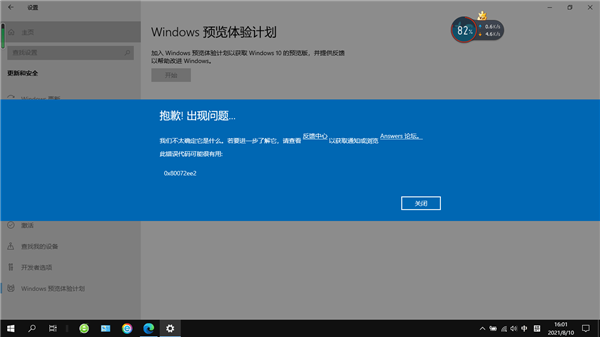
Windows預(yù)覽體驗(yàn)計(jì)劃顯示0x80072ee2解決方法
首先你需要確定你的網(wǎng)路連接是否通暢。
你也可以嘗試更改 DNS 地址。方法:
1、使用管理員賬戶登錄系統(tǒng);
2、打開”控制面板“;
3、進(jìn)入”網(wǎng)絡(luò)和 Internet “頁(yè)面;
4、再進(jìn)入”網(wǎng)絡(luò)和共享中心“;
5、在左側(cè)導(dǎo)航欄中點(diǎn)擊“更改適配器設(shè)置”;
6、在新彈出的窗口中右鍵當(dāng)前的網(wǎng)絡(luò)連接(本地連接或?qū)拵нB接);
7、選擇“屬性”;
8、再選擇“ Internet 協(xié)議版本 4 (TCP/IPv4)”,點(diǎn)擊“屬性”;
9、在打開的“ Internet 協(xié)議版本 4 (TCP/IPv4)”屬性窗口中,選擇“使用以下DNS服務(wù)器”,手動(dòng)設(shè)置;
10、在首選 DNS 服務(wù)器中輸入:4.2.2.1,在備用 DNS 服務(wù)器中輸入:4.2.2.2(這個(gè)應(yīng)該是 Microsoft 的專用 Domain Name Server)。
設(shè)置完成后請(qǐng)?jiān)趪L試一遍。成功后可能需要把 DNS 換回“自動(dòng)”。這取決于你能否正常使用互聯(lián)網(wǎng)路了。
如果更換 DNS 無(wú)法解決你的問(wèn)題,嘗試進(jìn)行“網(wǎng)絡(luò)重置”。這一項(xiàng)設(shè)置你可以在“Windows 設(shè)置”中找到。你也可以通過(guò)命令提示符完成此操作:
(1)右鍵以管理員身份打開 CMD 或者 PowerShell;
(2)在打開的管理員命令提示符中輸入命令:netsh winsock reset (按回車鍵執(zhí)行命令)。
執(zhí)行此操作后需要重啟設(shè)備。
相關(guān)文章:
1. sadu.exe是什么進(jìn)程?sadu.exe進(jìn)程可以禁止嗎?2. 基于 Ubuntu 20.04 LTS,KDE neon 20221222 版本發(fā)布3. 通過(guò)注冊(cè)表為各類文本編輯器添加到右鍵4. 怎么將Win10電腦開始菜單的風(fēng)格改成win7的風(fēng)格?5. Win10專業(yè)版如何關(guān)閉色盲模式?6. Win10 IE瀏覽器主頁(yè)修改不過(guò)來(lái)怎么辦?7. 軟件圖標(biāo)如何替換成系統(tǒng)圖標(biāo)?Win7軟件圖標(biāo)的更改方法8. Win8系統(tǒng)顯示桌面菜單怎么設(shè)置?9. Win10電腦屏幕閃爍橫向條紋怎么辦?10. 已經(jīng)有正版Win10如何重裝系統(tǒng)?Win10重裝系統(tǒng)教程

 網(wǎng)公網(wǎng)安備
網(wǎng)公網(wǎng)安備